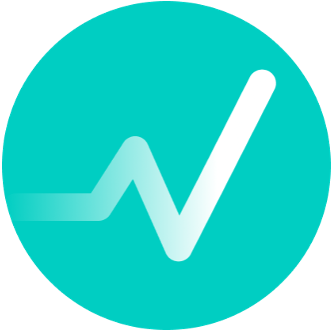Behandlingsinformasjon
Et viktig verktøy for å understøtte pasientens behandlingsforløp er god og tilpasset informasjon. Informasjonen må være relevant for pasientens tilstand, og enkel å finne. Det er også viktig at det er god kvalitetskontroll på informasjonen som deles. I Nimble løses dette ved hjelp av funksjonalitet for å dele behandlingsinformasjon med hver enkelt pasient.
Hva er behandlingsinformasjon
Behandlingsinformasjon i Nimble er funksjonalitet som brukes for å dele informasjon i form av artikler med en pasient. Disse kan hentes fra ulike kilder, og vises frem i Nimble People. Hver artikkel knyttes til en eller flere oppfølginger. På den måten kan man tilpasse informasjonen til pasienten til ulike faser eller tilstander.
Hvor kommer innholdet fra
Det finnes to typer artikler som kan deles med pasientene: artikler fra sykehusets nettside eller eksterne artikler.
Artikler hentet fra sykehusets nettsider deles gjennom en integrasjon med Felles Nettløsning for Spesialisthelsetjenesten (FNSP). Innholdet er derfor alltid kvalitetssikret og godkjent av sykehuset. Kun visse artikler vises i Nimble.
Lenker til eksternt innhold kan også deles direkte. Disse vises ikke direkte i Nimble People, men åpnes i ekstern nettleser. Diffia gjennomfører ingen kontroll av innholdet her.
Legge til ny artikkel
For å legge til en ny artikkel til pasientens oppfølging, gjør du følgende:
Naviger til siden Oppfølging på pasientskjermen.
Velg den aktuelle oppfølgingen du vil knytte den nye artikkelen til.
Klikk på Legg til informasjon.
Skriv inn et søkeord i søkefeltet. Du søker i overskriften til de tilgjengelige artiklene (både fra FNSP og maler for eksterne artikler).
Velg en eller flere artikler.
Du kan se hvor mange artikler du har valgt nede til venstre.
Når du har valgt alle artiklene du vil legge til, klikk på Legg til i oppfølging.
De valgte artiklene blir nå synlig for pasienten under den aktuelle oppfølgingen.
Se innholdet i en artikkel
Du kan se innholdet i en artikkel du har knyttet til en oppfølging. For å se innholdet i artikkelen, gjør du følgende:
Naviger til siden Oppfølging på pasientskjermen.
Finn artikkelen du vil se.
Klikk på artikkelen.
Endre tilknyttede oppfølginger for en artikkel
En artikkel kan være tilknyttet flere av en pasients oppfølginger. Da vises den samme artikkelen under hver av oppfølgingene. For å endre hvilke oppfølginger en artikkel er tilknyttet, gjør du følgende:
Naviger til siden Oppfølging på pasientskjermen.
Finn artikkelen du vil endre.
Klikk på kontekstmenyen (de tre prikkene) på artikkelen og velg Rediger oppfølging.
Rediger hvilke(n) oppfølging(er) artikkelen skal være tilknyttet i feltet Oppfølging.
Klikk på Lagre oppfølging.
Du kan ikke lagre en artikkel uten en tilknyttet oppfølging.
Fjerne en artikkel
Du kan fjerne en artikkel fra en oppfølging.
Naviger til siden Oppfølging på pasientskjermen.
Finn artikkelen du vil endre.
Klikk på kontekstmenyen (de tre prikkene) på artikkelen og velg Slett.
Artikkelen fjernes fra oppfølgingen.
Artikkelen fjernes kun fra den aktuelle oppfølgingen. Hvis artikkelen er tilknyttet andre oppfølginger vil den fremdeles finnes her.
Hvis innholdet er utilgjengelig
Det er to hovedgrunner til at innholdet fra FNSP kan være utilgjengelig.
API til FNSP er nede
Du vil se en tekst som sier “Tjenesten er nede. Vennligst prøv igjen senere.” der artiklene vanligvis vises. Du kan ikke legge til flere artikler.
En artikkel er utilgjengelig
Dersom en enkelt artikkel er utilgjengelig vil det vises et artikkel-kort som sier “Manglende innhold”. Kortet er deaktivert.